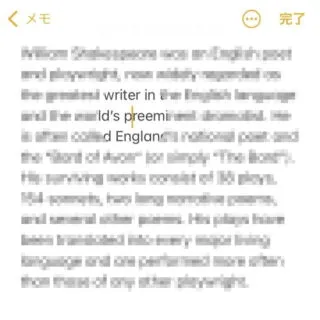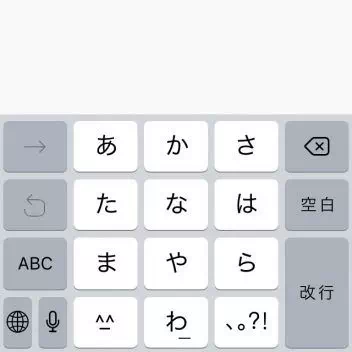iPhoneで文字入力をする際に入力位置を示すカーソルが表示されますが、ソフトウェアキーボードにはカーソルを移動するためのキーが無いことからカーソル移動が非常に面倒です。しかし、キーは表示されていないもののカーソルを移動させることは簡単にできるようになっています。
カーソル移動が難しい
iPhoneで文字入力をする際、入力ミスや誤変換などによって文字列の一部を編集するのが非常に大変です。これはiPhoneのソフトウェアキーボードにカーソルを上下左右に動かす専用キーが備わっていないことが原因にあります。
そのため、カーソルを移動させるには対象の位置を「指でタップする」と言う操作が必要でしたが、狙った場所へカーソルを置くのが非常に難しくストレスが溜まってしまいます。
しかし、iOS12よりカーソルを移動させる操作が加わりました。
カーソルを移動させるやり方
カーソルをドラッグする
キーボードの余白を使う
- iPhoneのキーボードより【(下の余白)】をロングタップします。
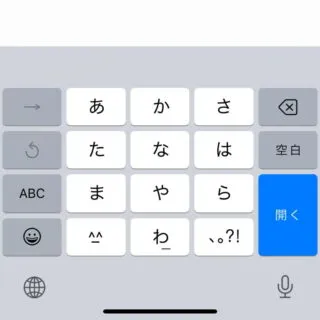
- キーボード上の文字が全て消えたら指を『上下左右にスライド』するとカーソルが移動します。
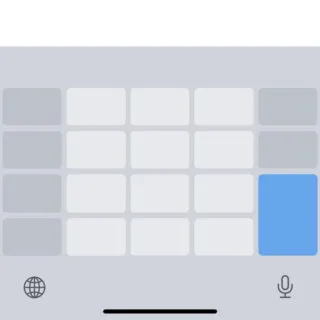
スペースキーを使う
- iPhoneのキーボードより(スペース)または空白をロングタップします。
- キーボード上の文字が全て消えたら指を『上下左右にスライド』するとカーソルが移動します。
カーソルを移動させるやり方は以上です。